Willkommen zu einem spannenden Tutorial, in dem du lernen wirst, wie du mithilfe von Pinsel- und Jitter-Einstellungen einen hochrealistischen Farn-Pinsel erstellen kannst. Dieses Tutorial ist besonders wertvoll für Digital Painter, die ihren Vegetationsdarstellungen mehr Tiefe und Variation verleihen möchten. Lass uns gemeinsam in die Welt der digitalen Malerei eintauchen und Schritt für Schritt einen effektiven Pinsel entwickeln.
Wichtigste Erkenntnisse
- Erstellung eines individuellen Farn-Pinsels aus einfachen geometrischen Formen.
- Optimierung von Pinsel- und Jitter-Einstellungen für mehr Variation und Authentizität.
- Techniken zur Anwendung von Farbe und Deckkraft für realistische Effekte.
Schritt-für-Schritt-Anleitung
Um den idealen Farn-Pinsel zu erstellen, werden wir einige grundlegende Schritte durchlaufen. Achte darauf, die Anweisungen genau zu befolgen und deine Kreativität in den Prozess einzubringen.
Schritt 1: Neuen Arbeitsbereich erstellen
Zuerst solltest du ein neues Projekt in deinem digitalen Malprogramm eröffnen. Öffne eine Datei mit einer Größe von 400 x 400 Pixel. Setze die Hintergrundfarbe auf Weiß. Dies gibt dir eine neutrale Basis, auf der du arbeiten kannst.
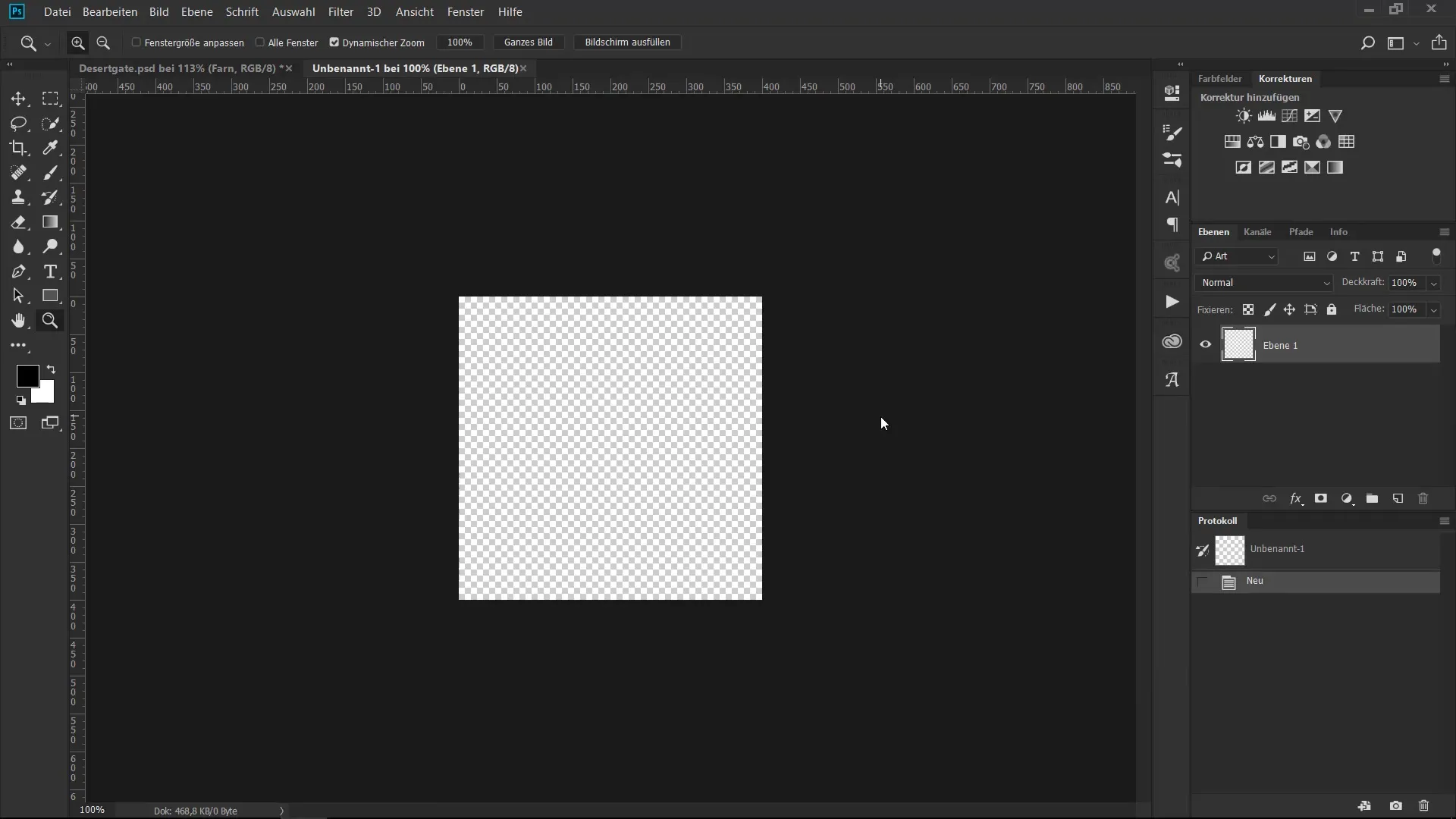
Schritt 2: Zeichnen des Farnsegments
Erstelle eine neue Ebene und stelle den Pinsel auf 100% Deckkraft mit einer harten Kante ein. Reduziere die Pinselgröße auf ein angenehmes Maß für die Malerei. Beginne nun mit dem Zeichnen eines Einzelblatts für deinen Farn. Verwende eine Hilfslinie in der Mitte, um das Blatt symmetrisch zu gestalten. Achte darauf, dass der Anfangs- und Endpunkt auf einer Linie liegen, um ein harmonisches Gesamtbild zu erreichen.
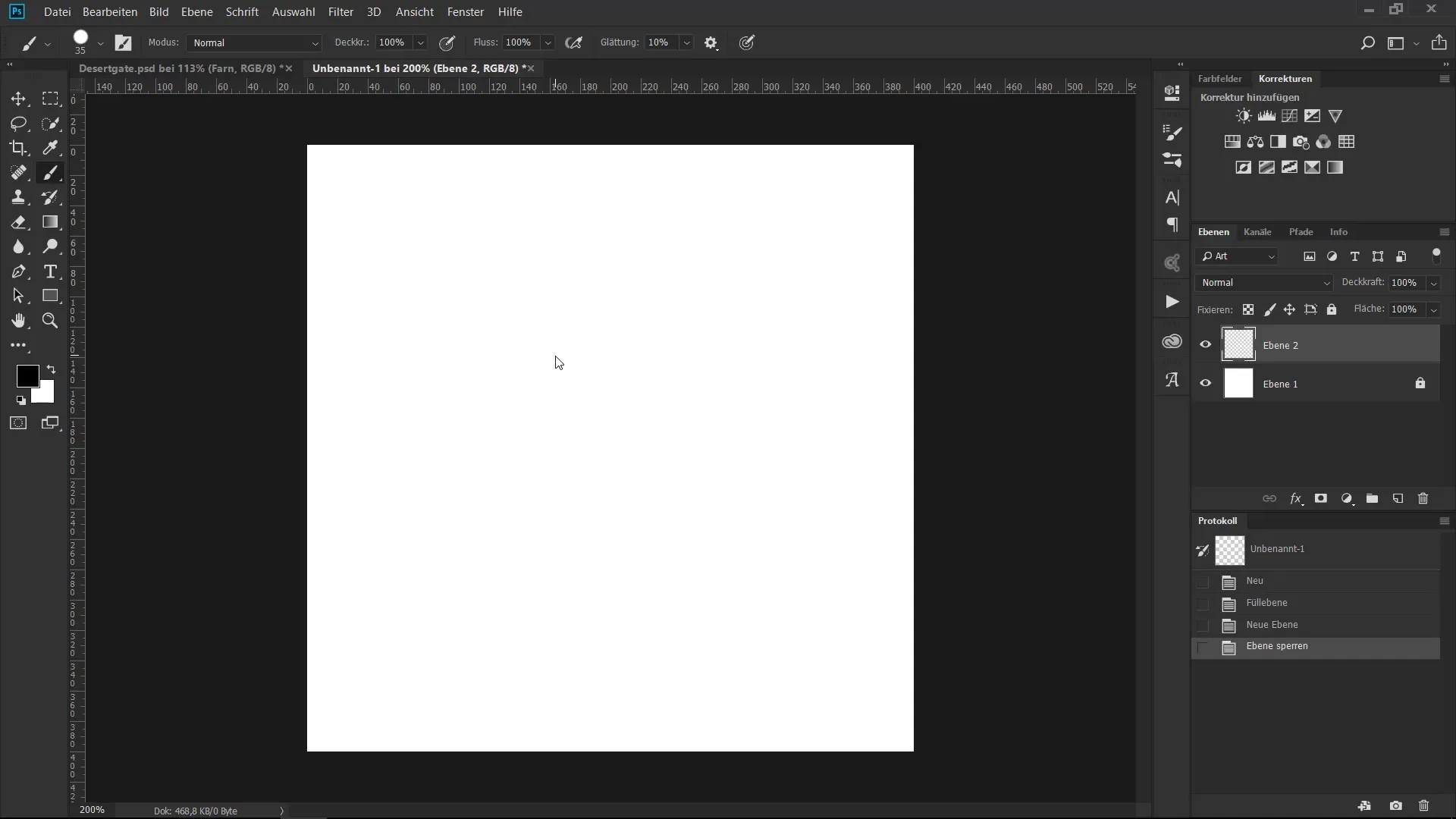
Schritt 3: Form anpassen
Nachdem du das Segment gezeichnet hast, kannst du die Formen mit dem Radiergummi-Werkzeug (Shortcut E) anpassen. Die Kanten müssen nicht perfekt sein – ein bisschen Asymmetrie verleiht deinem Farn mehr Charakter. Experimentiere mit den Formen, bis du mit dem Ergebnis zufrieden bist.
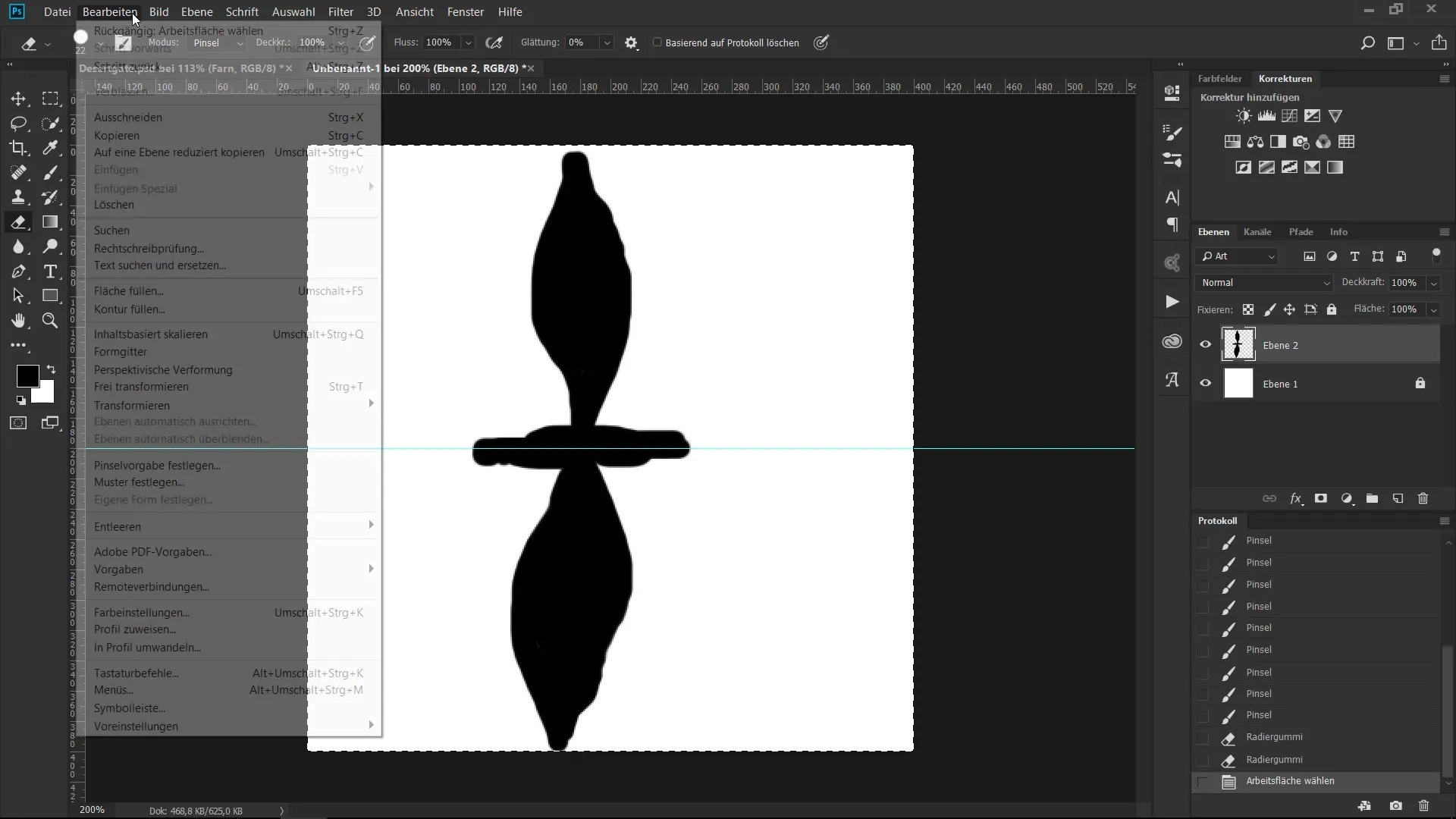
Schritt 4: Pinselvorgabe speichern
Jetzt ist es an der Zeit, dein Farn-Segment zu speichern. Gehe zu „Bearbeiten“ und wähle „Pinselvorgabe festlegen“. Dies markiert das Segment als Pinsel und macht es bereit für deine nächsten kreativen Arbeiten.
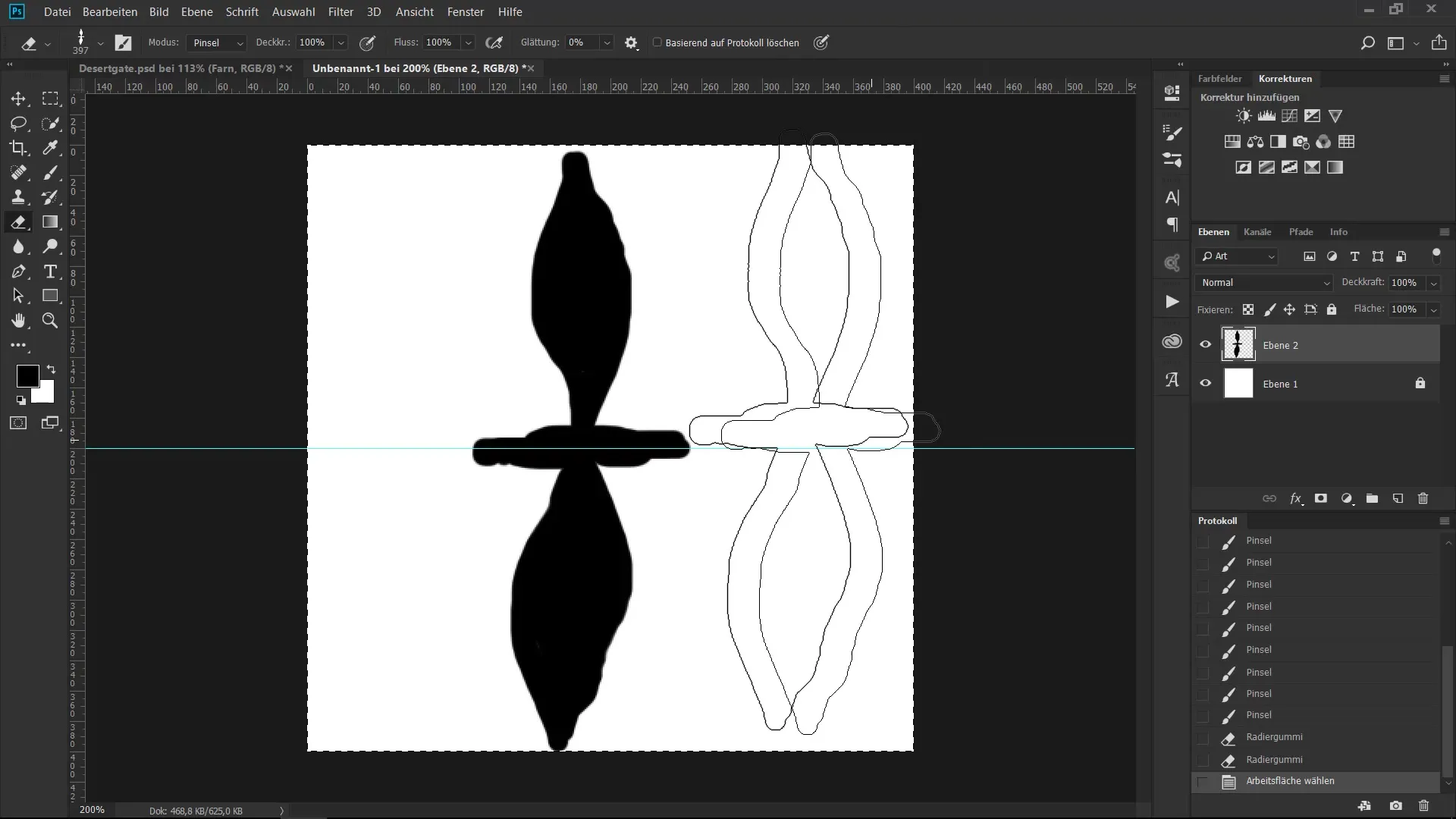
Schritt 5: Jitter-Einstellungen optimieren
Gehe nun zu den Pinsel- und Jitter-Einstellungen. Erhöhe den Abstand der Pinselstriche auf etwa 88% für einen gleichmäßigen Fluss. In den Formeigenschaften kannst du die Jitter-Einstellungen anpassen. Setze den Größen-Jitter auf 5-6% und den Winkel-Jitter auf 2-3%. Damit erhältst du eine sanfte Variation in der Erscheinung der Blätter.
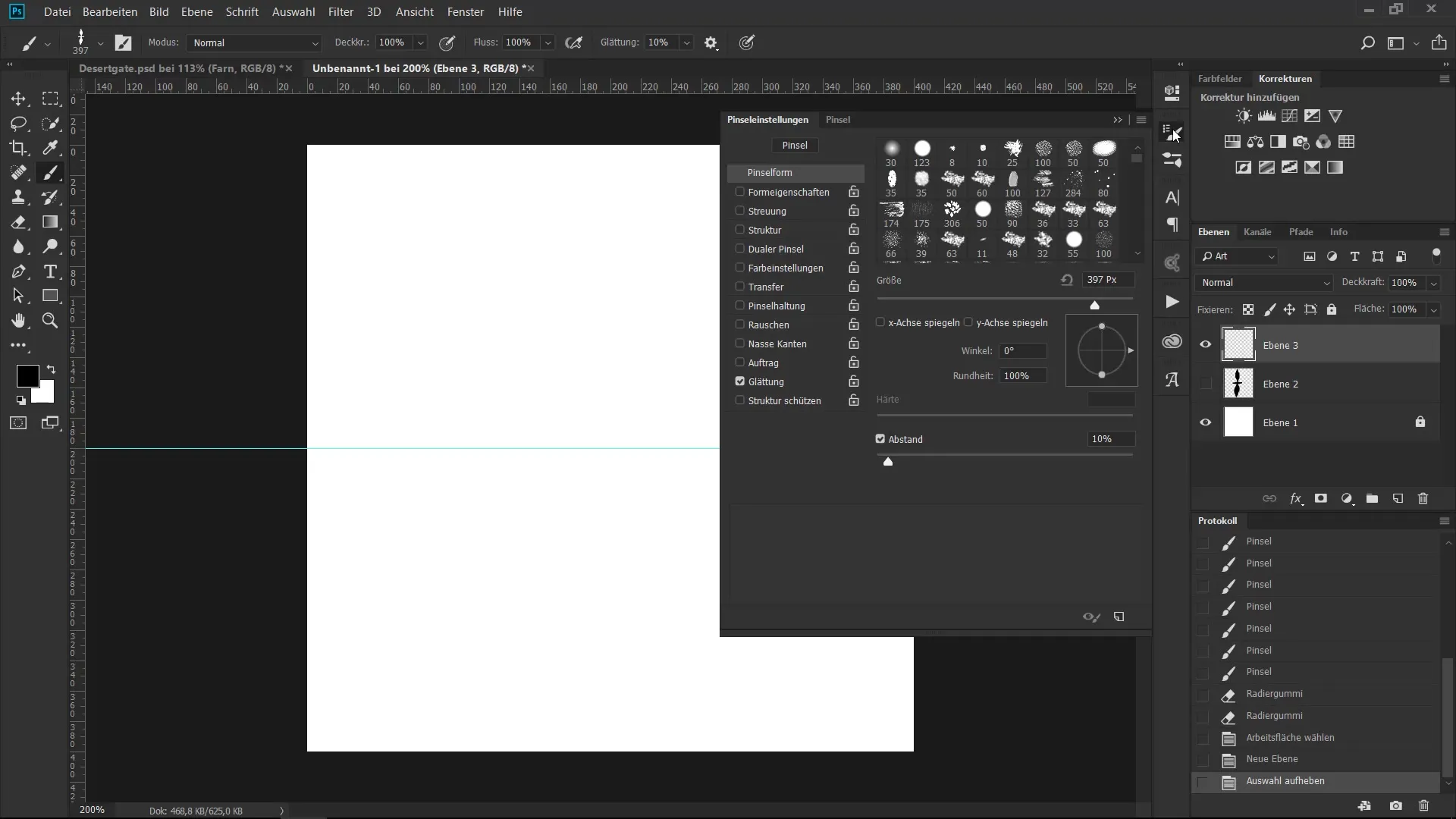
Schritt 6: Verjüngung aktivieren
Wähle die Option „Verblassen“ aus dem Steuerungsdialog. Setze den Wert auf etwa 25%, damit das Ende der Pinselstriche sanft verläuft und sich verjüngt. Dies gibt deinem Pinsel die gewünschte Natürlichkeit.
Schritt 7: Farb- und Deckkraftanpassungen
Jetzt gehe zu den Transfer-Einstellungen und wähle erneut „Verblassen“ mit 25%. Dies verleiht deinen Pinselstrichen einen zarten Look. Wähle eine passende Farbe für deinen Farn, idealerweise eine braune oder olivgrüne Nuance, die gut in die Umgebung passt.
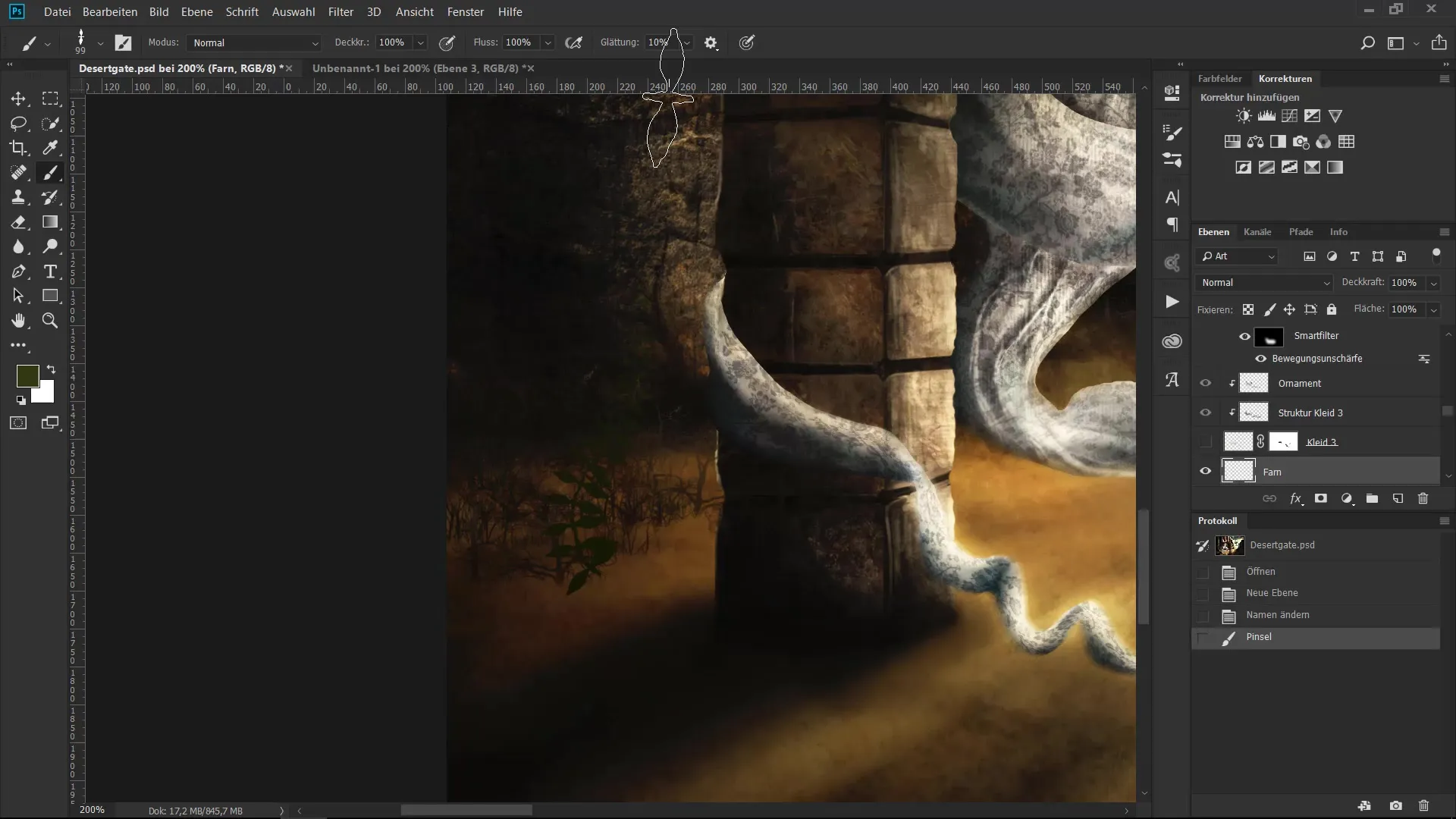
Schritt 8: Pinsel testen und anwenden
Teste deinen neuen Pinsel, indem du ihn auf dem Hintergrund anwendest. Achte darauf, die Pinselgröße je nach Bedarf anzupassen und verschiedene Farben auszuprobieren, um den gewünschten Effekt zu erzielen.
Schritt 9: Vegetation hinzufügen
Nun kannst du die gelernte Technik nutzen, um üppige Vegetation in deinem Artwork einzufügen. Deine Farn-Pinsel stehen dir jederzeit zur Verfügung, sodass du kreativ arbeiten kannst.

Zusammenfassung - Das ultimative Pinsel-Training: Jitter- und Pinsel-Einstellungen für realistische Efeu-Darstellungen
Dieser Leitfaden hat dir gezeigt, wie du einen individuellen Pinsel für digitale Malerei erstellst, der durch modifizierte Jitter-Settings eine authentische Darstellung von Farnen ermöglicht. Von den ersten Strichen bis hin zu den letzten Farbanpassungen – mit den richtigen Werkzeugen und Techniken kannst du beeindruckende Ergebnisse erzielen.
Häufig gestellte Fragen
Wie erstelle ich einen neuen Pinsel in meinem digitalen Malprogramm?Du kannst einen neuen Pinsel erstellen, indem du ein Pinselsegment zeichnest und dann die Option „Pinselvorgabe festlegen“ wählst.
Welche Einstellungen empfiehlst du für die Jitter-Optionen?Für die Jitter-Einstellungen empfehle ich 5-6% für Größen-Jitter und 2-3% für Winkel-Jitter.
Wie kann ich sicherstellen, dass mein Pinsel gut aussieht?Achte auf asymmetrische Formen und experimentiere mit der Geschlossenheit der Pinselstriche, um einen natürlichen Look zu erzielen.
Was sind die besten Farben für meinen Farn-Pinsel?Braun- und Olivtöne sind ideal, um einen natürlichen Farn-Look zu erzielen und sich gut in die Umgebung einzufügen.
Wie speichere ich meinen Pinsel für die zukünftige Verwendung?Nach dem Erstellen und Anpassen deines Pinsels kannst du ihn speichern, indem du im Menü „Bearbeiten“ die Option „Pinselvorgabe festlegen“ auswählst.


